۴ راه برای مشاهده مشخصات سیستم
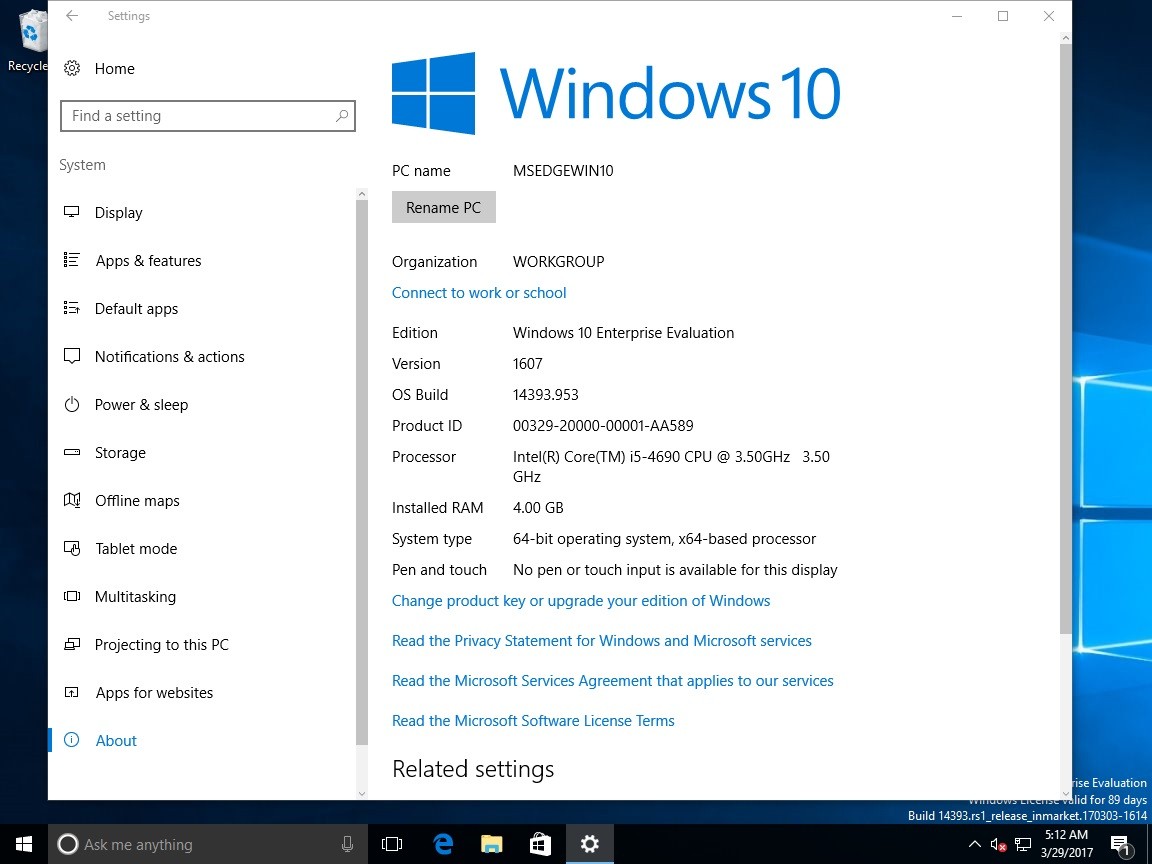
کنترل پنل
تنها با چند کلیک می توانید اطلاعات مربوط به پردازنده ، میزان حافظه نصب شده و نسخه ویندوز را که در حال اجرا هستید مشاهده کنید.
۱- روی منوی استارت کلیک میکنیم و کلمه panel را سرچ و روی آن کلیک میکنیم .
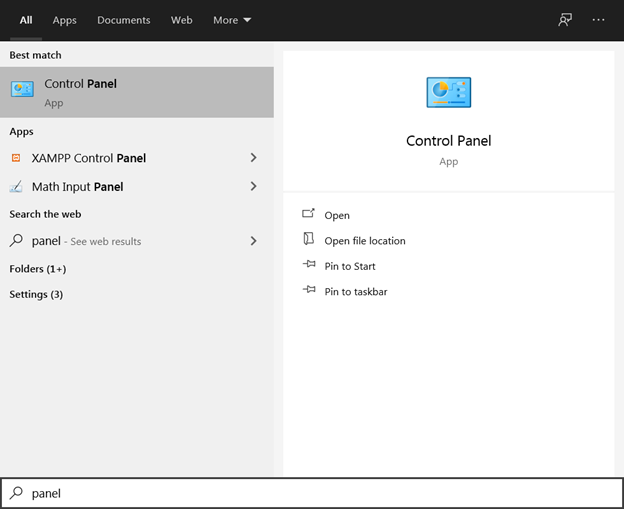
۲- در پنجره باز شده گزینه System and Security رو انتخاب میکنیم.
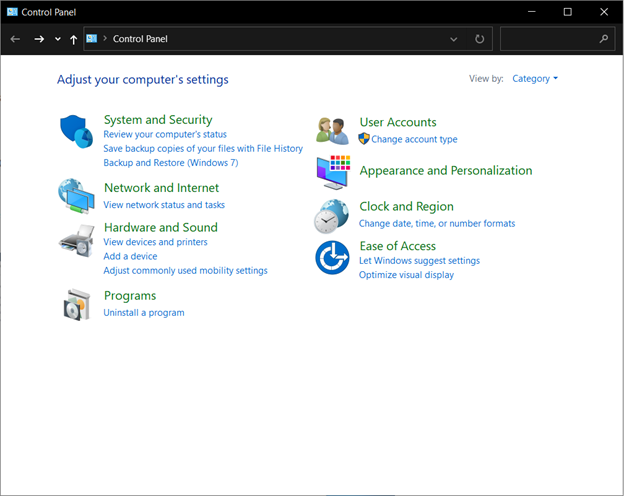
۳- گزینه System را انتخاب میکنیم.
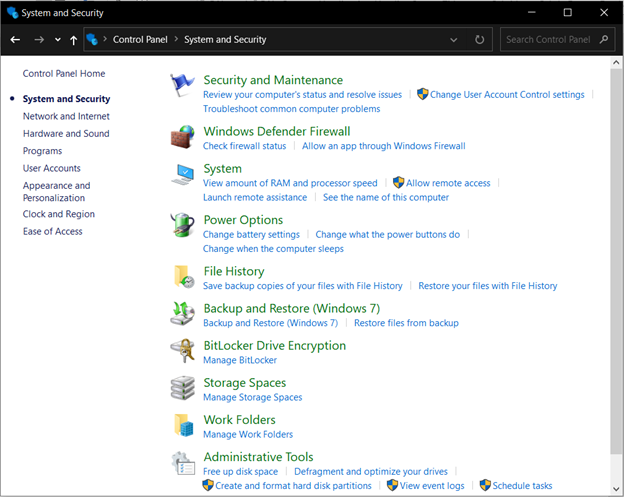
۴- در پنجره جدیدی مشخصات برای شما نمایش داده خواهد شد.
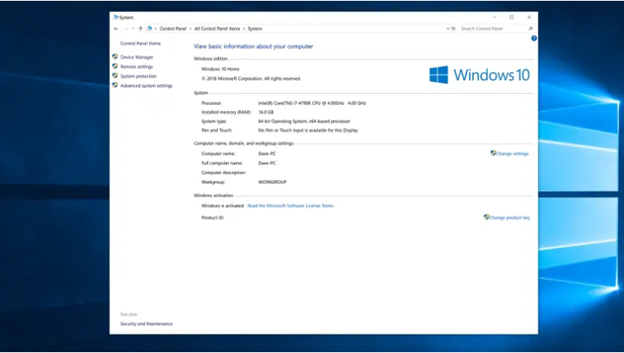
تنظیمات
می توانید اطلاعات مشابه (با جزئیات اضافه شده در مورد نسخه Windows که در حال اجرا هستید) را در تنظیمات مشاهده کنید.
۱- از منو استارت setting را انتخاب میکنیم.

۲- وارد بخش system میشویم.
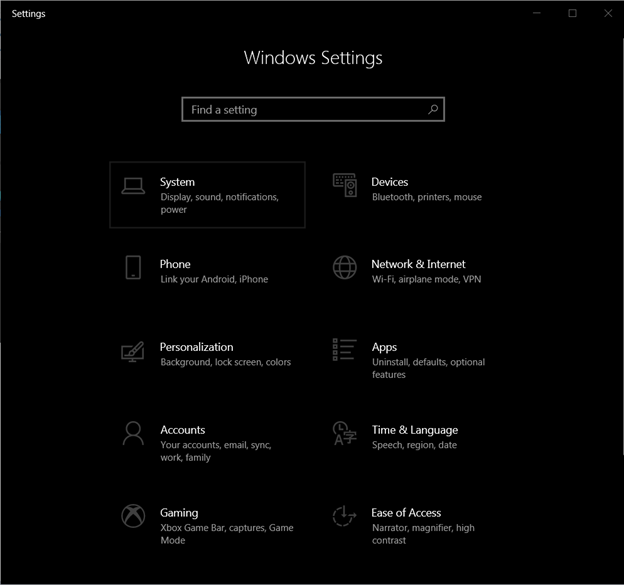
۳- و در نهایت about را انتخاب میکنیم.
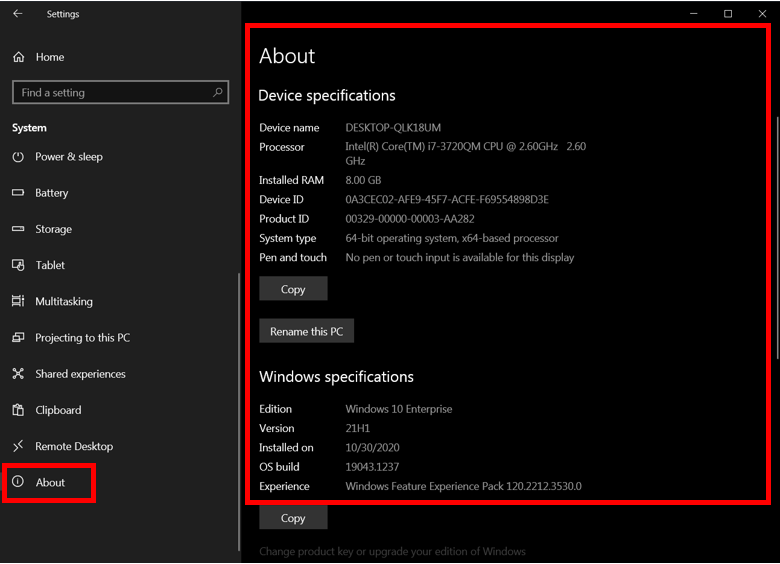
اطلاعات سیستم
Windows اطلاعات بسیار بیشتری را در مورد رایانه شما در اطلاعات سیستم Windows فهرست بندی می کند.
۱- از منوی استارت تایپ کنید system information و بر روی آن کلیک کنید.
۲- در پنجره باز شده اطلاعات سیستم خود را مشاهده میکنید.
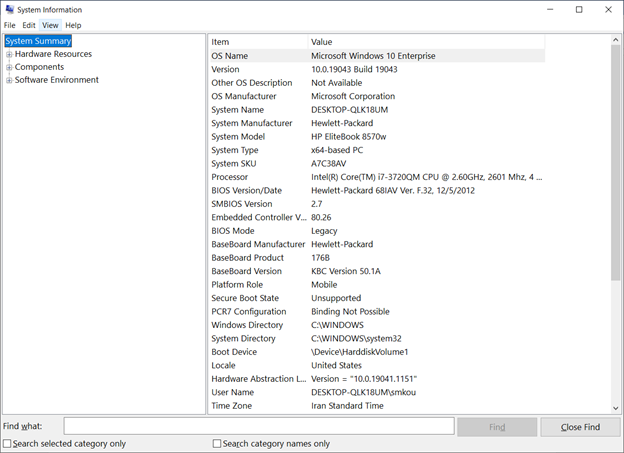
۴- برای مشاهده جزئیات کارت گرافیک خود ، روی Components و سپس Display کلیک کنید.
Diagnostic Tool
در نهایت ، ویندوز از ابزاری به نام DirectX Diagnostic Tool یا DxDiag برای ارائه اطلاعات دقیق در مورد کارت گرافیک و دستگاه های صوتی نصب شده در رایانه شما برخوردار است.
۱- روی دکمه Start کلیک کنید و ‘dxdiag’ را تایپ کنید.
۲- در نتایج جستجو روی ‘DxDiag’ کلیک کنید.
۳- برای مشاهده مشخصات دقیق کارت گرافیک ، روی برگه «display» کلیک کنید. همچنین می توانید بر روی برگه Sound کلیک کنید تا اطلاعات کارت صدا را مشاهده کنید. تب System شامل همان اطلاعاتی است که در مکان های دیگر موجود است.
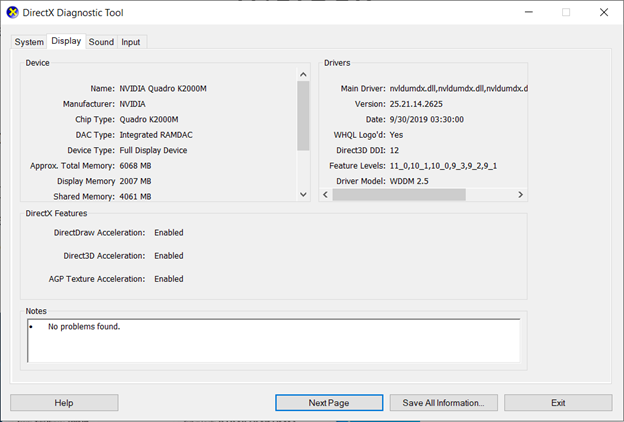
راه های دیگری هم برای یافتن اطلاعات سیستم موجود است همچنین می توانید از برنامه های آماده هم استفاده کنید. این ۴ راه ساده برای فهمیدن مشخصات سیستم است که در دسترس همه قرار دارد.





